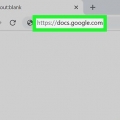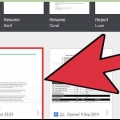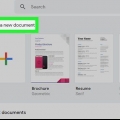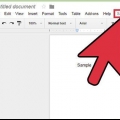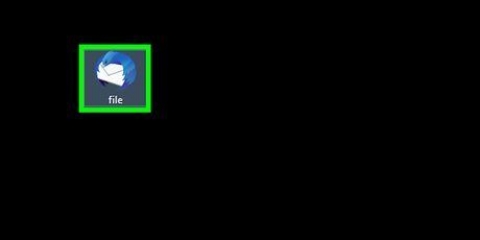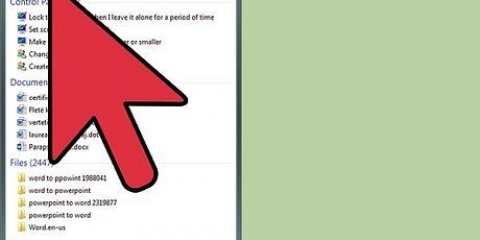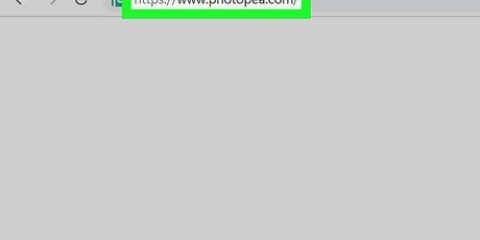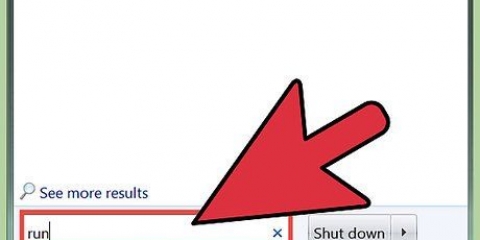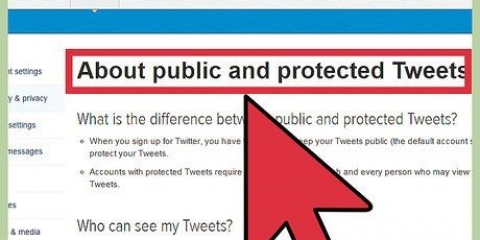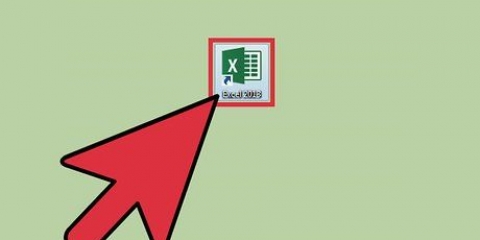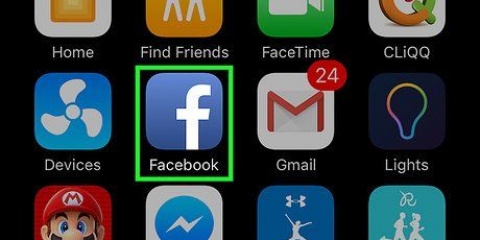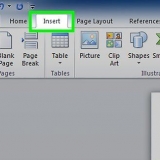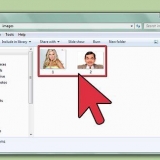Maak 'n google-dokument publiek
Inhoud
Google Drive maak dit maklik om dokumente en lêers te deel. Jy kan `n lêer publiek maak sodat enigiemand wat die skakel het dit kan gebruik. Jy kan hierdie skakel gee aan enigiemand wat jy wil hê of die lêer kan gevind word deur enigiemand wat daarna soek. Jy kan jou lêer met net `n paar kliek deel.
Trappe
Metode 1 van 2: Met `n blaaier

1. Meld aan by Google Drive. Maak seker dat jy aanmeld met die rekening wat die lêer bevat wat jy wil deel. Besoek ry.google.com in jou gunsteling blaaier en meld aan by jou Google-rekening.

2. Regskliek op die lêer wat jy wil deel. Vind die lêer wat jy wil deel en regsklik daarop.

3. Kies `Deel`. Nou sal `n venster vir deeltoestemmings verskyn.
Jy kan ook die lêer oopmaak en op die `Deel`-knoppie klik.

4. Klik op die `Verander`-skakel. Dit is geleë in die `Wie het toegang`-afdeling.

5. Kies "Publiek op die web". Dit sal die lêer ten volle publiek maak en enigiemand kan dit van nou af vind deur daarna te soek of die skakel in te voer.
Jy kan ook `Enigiemand met die skakel` kies. Dit sal ook die lêer publiek maak, maar die skakel sal vereis word om toegang tot die lêer te verkry.

6. Stel die toegangsregte in. In die `Toegang`-aftrekkieslys wat verskyn, kan jy die toestemmings aanpas vir mense wat jou lêer bekyk. By verstek kan hulle dit net sien. As jy wil hê iemand moet die dokument wysig, kies `Kan wysig` op die kieslys.
As jy wil hê mense moet ook opmerkings kan maak, kies `Kan kommentaar lewer`.

7. Klik op `Stoor`. Dit sal die toegangsinstellings vir die lêer stoor.

8. Nooi mense om die dokument te bekyk. Voeg e-posadresse by in die blokkie onderaan die Deelinstellingsvenster. Dit sal vir die mense op jou lys `n e-pos stuur wat hulle nooi om die dokument te bekyk.

9. Versprei die skakel. Sodra die dokument openbaar gemaak is, kan jy die skakel begin uitdeel. Kopieer die skakel in die `Skakel om te deel`-blokkie en versprei dit aan die mense wat dit moet sien. Jy kan die skakel in `n e-pos plak, dit op sosiale media of `n forum deel, of kies om dit in `n klets te plak.
Metode 2 van 2: Gebruik die Google Drive-toepassing

1. Meld aan by die Google Drive-toepassing. Jy kan die toepassing gratis aflaai in die Google Play Winkel of Apple App Store.

2. Klik op die knoppie "ⓘ" (inligting) langs die lêer wat jy wil deel. Dit sal die besonderhede van daardie lêer na vore bring.

3. Klik op die `Link Sharing DISABLED`-opsie. Dit is geleë in die `Wie het toegang`-afdeling. Deur hierop te klik, sal die lêer publiek gemaak word vir enigiemand wat die skakel het om te sien.

4. Stel die toegangsregte in. Klik op `Skakeldeling is AAN`. Dit sal die toegangskieslys oopmaak. By verstek kan slegs mense wat die skakel het die lêer bekyk. As jy wil hê hulle moet die lêer ook kan wysig, kies `Kan wysig` in die kieslys.
As jy wil hê mense moet ook opmerkings kan maak, kies `Kan kommentaar lewer`.

5. Stuur die skakel. Klik op `Deel skakel` boaan die inligtingsbladsy. Jy kan die skakel na jou toestel se knipbord kopieer of dit deel via vooraf geïnstalleerde boodskappe, e-pos of sosiale media programme.
Waarskuwings
Sodra `n Google Drive-lêer publiek op die internet geplaas is, sal jy dalk nooit weer hierdie inligting heeltemal privaat kan maak nie. Soekenjins, argiveerbots en ander gebruikers kan die data stoor en dit elders herpubliseer. Kies bewustelik en dra oor.
Artikels oor die onderwerp "Maak 'n google-dokument publiek"
Оцените, пожалуйста статью
Gewilde